V pilotním díle recenze antiviru ESET Cyber Security Pro jsme si ukázali, jak vlastně tento program funguje, jak vypadá a jakými funkcemi disponuje. V dnešním, druhém díle, bych se rád podíval na to, jak udržet váš Mac 100% bezpečný a „čistý“ tak, aby se v něm nenacházely žádné viry a všeobecně abyste mohli usínat s čistou hlavou, že nepřijdete vlivem viru o žádné soubory. Internet je totiž jedno velké nebezpečí a občas stačí někde špatně kliknout a z ničeho nic se práce s vaším počítačem může proměnit na noční můru. ESET se drží jednoduchého sloganu „Užívejte si internet, ESET vás ochrání.“ Pokud opravdu pracujete s internetem denně, tak je stejně jako u pohlavního styku i na internetu nutné, abyste se chránili.
Mohlo by vás zajímat

V dnešním díle si ukážeme, jak na vašem Macu spustit a nastavit kontroly počítače. Ukážeme si Smart kontrolu, volitelnou kontrolu a samozřejmě hloubkovou kontrolu. Taktéž si ukážeme, jak pomocí ESET Cyber Security Pro naplánovat kontroly tak, abyste se nemuseli o nic starat a Mac prováděl kontroly automaticky. Není na co čekat, vrhněme se tedy na to.
Smart kontrola
Smart kontrola je takový typ kontroly, který asi budete používat nejčastěji. Ne nadarmo nese ve svém názvu označení „Smart“ – doopravdy se jedná o chytrý typ kontroly. Smart kontrola funguje na takovém principu, kdy si ke každému zkontrolovanému souboru uloží kontrolní součet – hash. ESET si při Prvotní kontrole (tak se jmenuje kontrola, která se spustí hned po instalaci) sestaví databázi hashů. „čistota“ souboru se zde nerozlišuje – defacto jsou zde jen čisté sobory, protože ostatní by byly již v karanténě. Při Smart kontrole je pak databáze hashů porovnávána s aktuálními hashi – pokud je hash stejný – soubor se nekontroluje, pokud se liší, je zkontrolován.
Hloubková kontrola
Pamatujete si na hash (kontrolní součet) ze Smart kontroly? Tak přesně tento hash hloubkovou kontrolu nezajímá. Pokud se rozhodnete pro spuštění hloubkové kontroly, tak určitě počítejte s tím, že bude nějakou dobu trvat, jelikož se musí znova překontrolovat úplně všechny soubory, které se v počítači nacházejí. Hloubkovou kontrolu asi většinou použijete tehdy, kdy už opravdu cítíte, že je s Macem něco špatně a nebo jednoduše preventivně, protože „co kdyby náhodou“. Tímto samozřejmě ale nechci zpochybnit Smart kontrolu, ba naopak.
Volitelná kontrola
Volitelná kontrola se hodí většinou tehdy, kdy máte na vašem zařízení nainstalovaných více pevných disků a chcete kontrolu provést jen na konkrétním z nich. Po rozkliknutí možnosti Volitelná kontrola se zobrazí několik voleb, který si dle vlastního uvážení můžete nastavit. V první řadě se samozřejmě jedná o typ kontroly, kterou budete provádět – zvolit si můžete ze tří možností – Smart kontrola, Hloubková kontrola a Kontrola z kontextového menu. Poté si můžete nastavit cíle kontroly, tzn. místa a úložiště, na které se má kontrola zaměřit. Níže si poté můžete zvolit, jaké disky chcete nechat zkontrolovat. Na samotné spodní části okna se poté nachází dvě možnosti, kdy Kontrolovat bez léčení provede pouze kontrolu souborů a když narazí na nějaký škodlivý soubor, pouze na něj upozorní, ale neodstraní jej. Poslední, druhou možností, je Vypnout počítač po dokončení kontroly – zde asi nemusím vysvětlovat, co se stane.
Kontrola výměnných médií
„Ahoj Staníku, tady máš ten můj hard-disk, na kterém je ta sbírka filmů, jak jsem ti říkal, tak se určitě koukni, haha,“ řekl Mirek. Staník si myslel, že Mirek je opravdový kamarád, a že se nemá čeho bát, avšak po připojení hard-disku do počítače a následném spuštění filmu se Staník zhrozil. Obrazovka zčernala, začala se vysouvat mechanika a myš na nic nereaguje.
Dobře, v tomto případě jsem se možná nechal lehce unést fantazií, avšak určitě všichni víte, co mám na mysli. Kontrola výměnných médií slouží jednoduše k tomu, že po připojení jakéhokoliv externího média, tzn. například flashky nebo hard-disku, dostanete možnost jej zkontrolovat. Nemusíte se tak bát, že byste dopadli jako Staník, který na svém počítači ESET Cyber Security Pro neměl a nechal se svým kamarádem napálit. Kontrolu výměnného média můžete spustit buď přímo v rozhraní ESET Cyber Security Pro a nebo pomocí oznámení, které se zobrazí tehdy, kdy k počítači externí médium připojíte. V tomto případě stačí pouze stisknout tlačítko Kontrola.
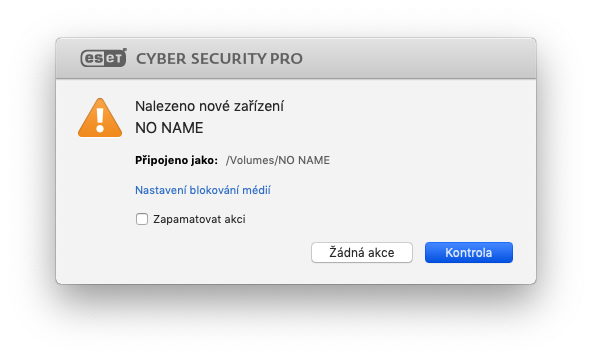
Plánování automatické kontroly
Pokud patříte do skupinky pohodlných lidí, tak určitě využijete funkce plánování automatické kontroly. Jak už název napovídá, tak zde si můžete jednoduše naplánovat všechny kontroly, které se mají v budoucnu provést. ESET má nějaké úlohy již předpřipravené, avšak pokud chcete například přidat automatickou kontrolu při nějaké události, tak pomocí plánovače tuto možnost máte. Jednoduše stačí kliknout na možnost Naplánovat pravidelnou kontrolu. Poté už jen podle vlastních preferencí nastavíte co, kdy, kde a jak požadujete. ESET je připravený všechny vaše rozkazy a příkazy bezpodmínečně splnit – a ještě aby ne, když se svým způsobem nachází na bitevním poli s viry a vy jste jeho velitel.
Na druhou stranu není nezbytně nutné tyto plánovat – ve skutečnosti je každý nově vytvářený, kopírovaný, upravovaný či otevíraný soubor kontrolován Rezidentní ochranou, která by jakoukoliv aktivní hrozbu okamžitě detekovala a odstranila. Zpětnou kontrolou tak může být odhalen jen nějaký neaktivní kus kódu, který jsme třeba dříve nedetekovali, nejčastěji se jedná o potenciálně nechtěnné aplikace
Aktualizace
Není to jen Apple, kdo vám neustále říká, že aktualizace jsou důležité. Stejně jako aktualizace operačního systému jsou důležité i aktualizace ESETu. Na internetu neustále vznikají nové a nové hrozby a je nutné, aby i detekční jádro ESETu zůstávalo aktualizované. Detekční jádro je programový modul a používá mnohem více technik než jen porovnávání s databází. Pokud je soubor čistý a neshoduje se se záznamem, je označen jako čistý. Naopak, pokud se nějaký soubor shoduje se záznamem v databázi, je označen jako potencionálně škodlivý a přesunut do karantény. Aktualizace si ESET provádí sám, a to klidně několikrát denně. Avšak nemyslete si, že by ESET neuměl najít hrozbu, která ještě není součástí detekčního jádra. Díky heuristice, umělé inteligenci a cloudovému reputačnímu systému ESET Live Grid je ESET schopen rozeznat i zbrusu nové hrozby.
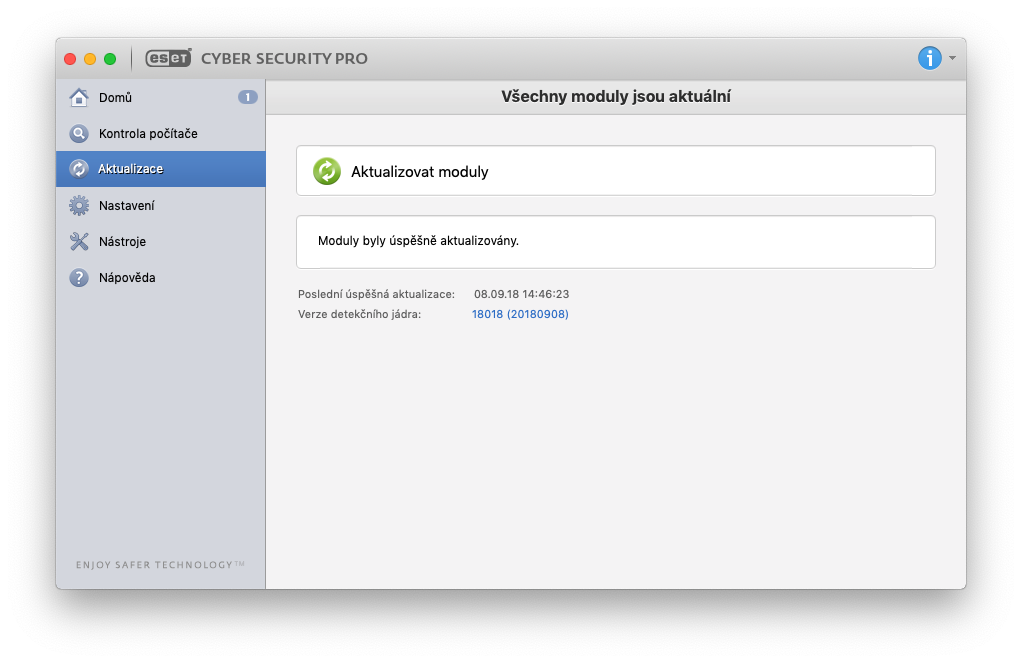
Závěr
Provádění kontrol v ESET Cyber Security Pro je naprosto jednoduché. Používání tohoto antiviru je naprosto jednoduché a intuitivní a myslím si, že i pokud patříte mezi starší populaci, tak si poradíte. A pokud ne, tak se není čeho bát – můžete využít technické podpory, která vám vždy ochotně poradí.
Jak už jsem psal v minulé recenzi, tak k antivirovému řešení ESET Cyber Security Pro nemám jedinou výtku. Pokud tedy hledáte antivirové řešení, tak mi nezbývá nic jiného, než vám ESET Cyber Security Pro doporučit. Pokud byste se chtěli stát vlastníky tohoto skvělého antiviru, tak si připravte 1490,- na jeden rok pro jedno zařízení, což je opravdu skvělá cena. Navíc, pokud jste student a nebo učitel, získáte od ESETu 50% slevu; 30% sleva poté platí pro již stávající zákazníky ESETu. A pokud jste se přesunuli z Windows na Mac, tak můžete pokračovat ve využívání licence z Windowsu – nemusíte kupovat novou, pouze stačí ESET na Windowsu odinstalovat a na Macu licenci aktivovat znovu.


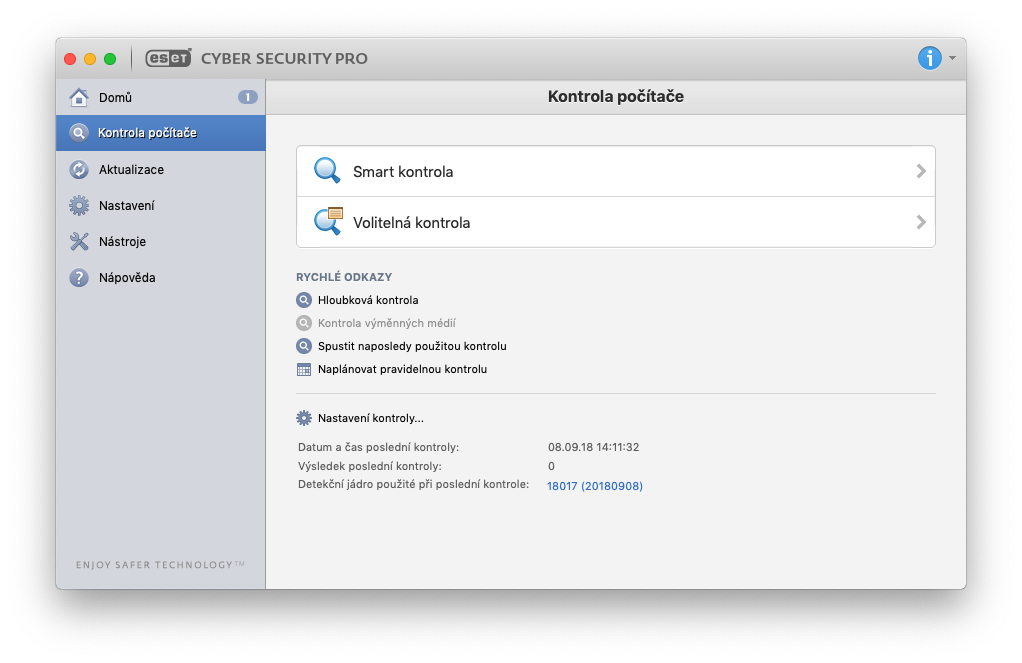
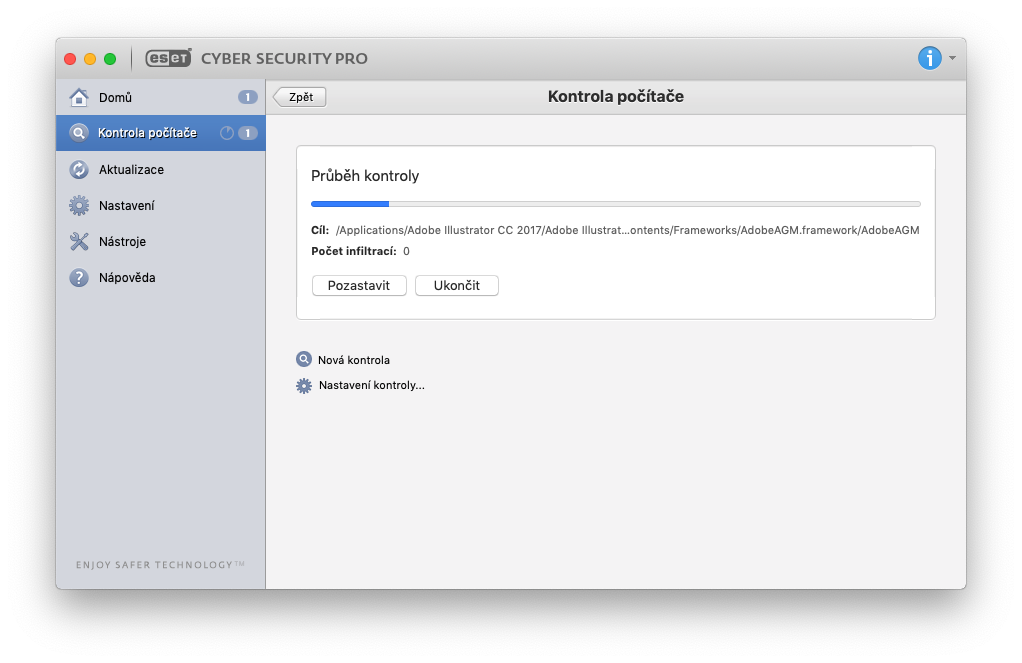
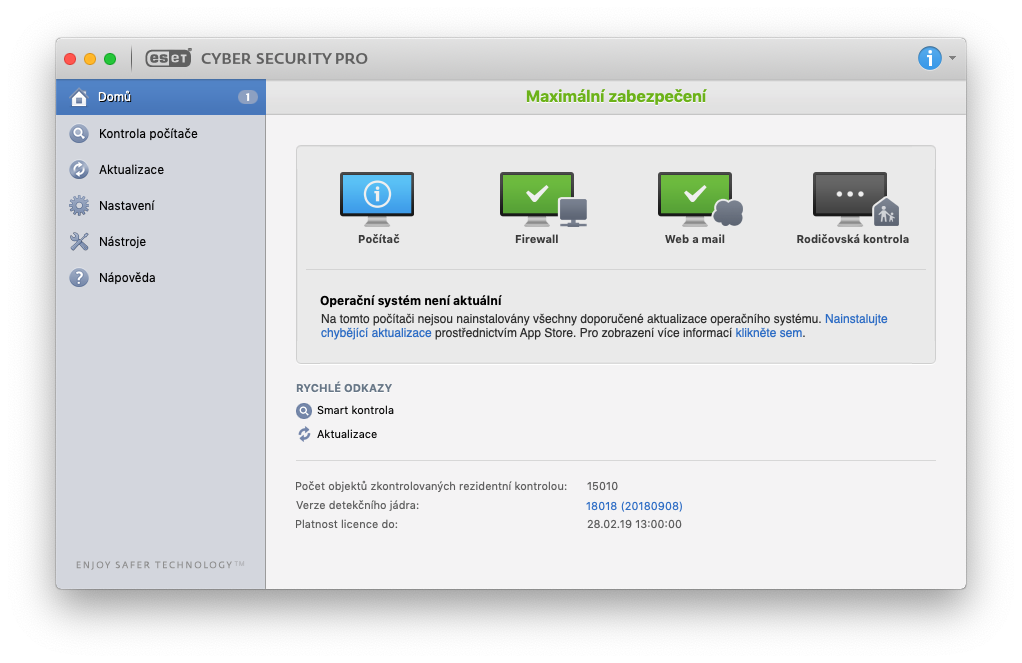
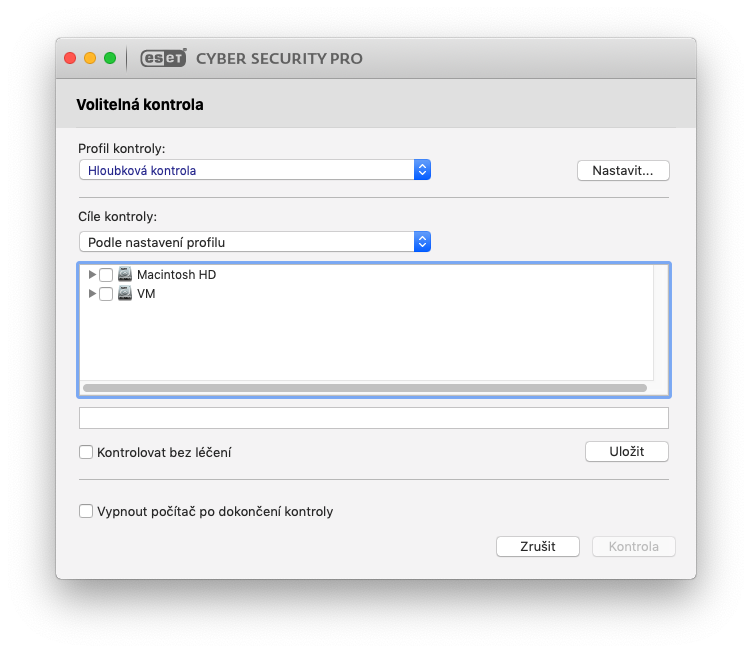
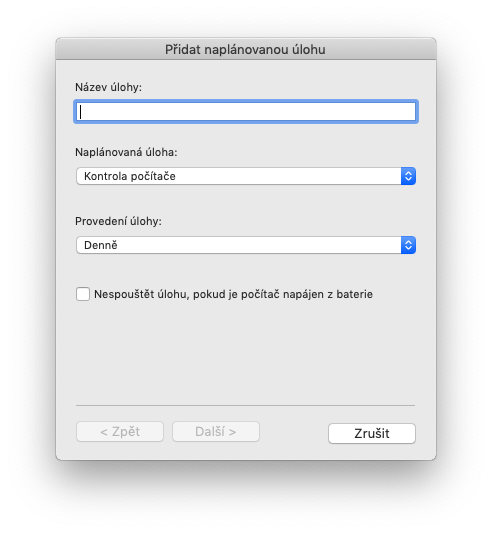
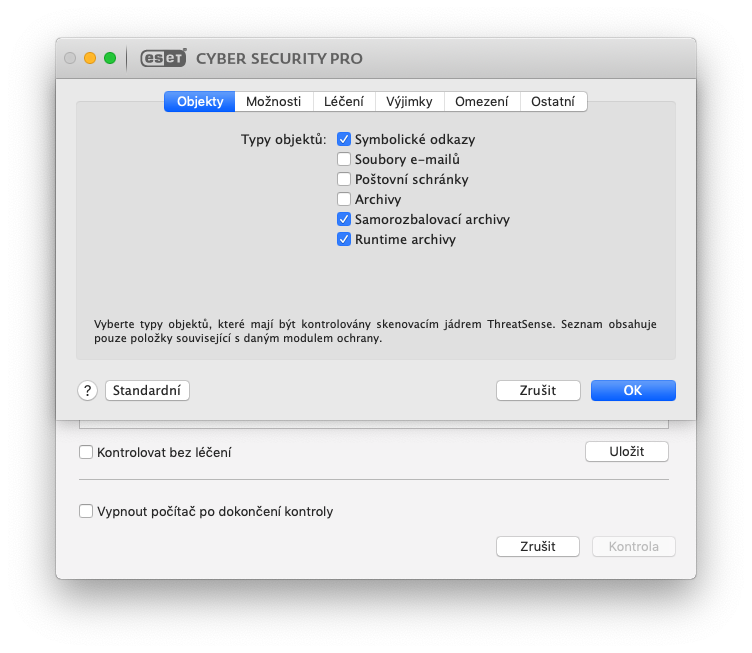
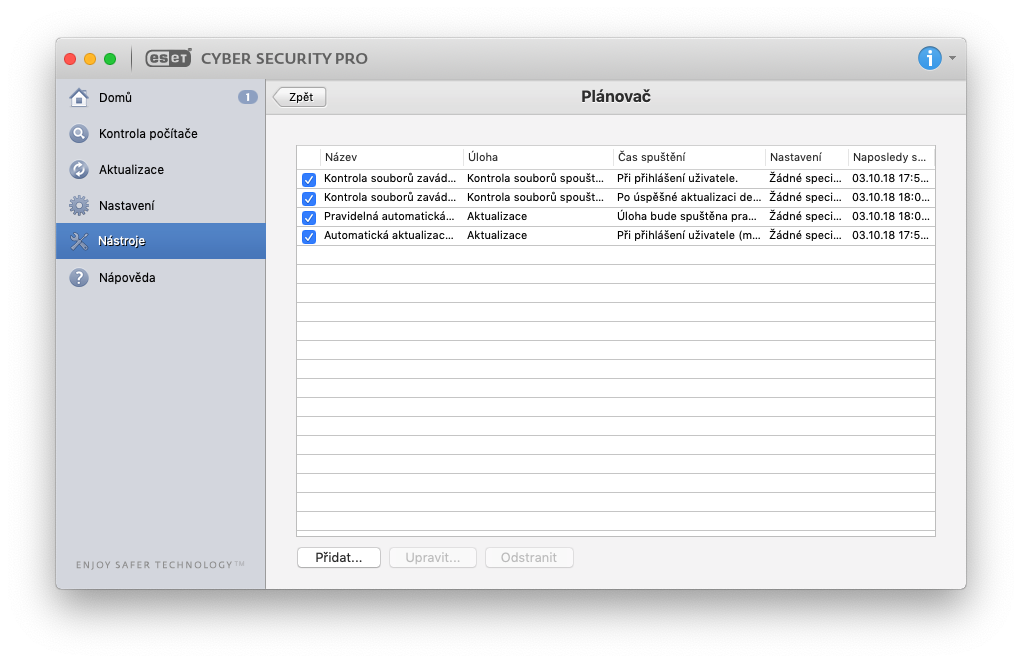
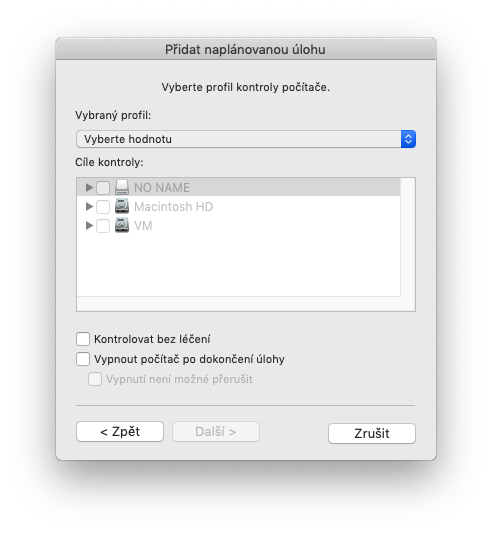



O Macy (řádově stovky kusů) se starám skoro 20 let. A krom toho, že si vir nainstaloval uživatel sám (různé fake kodeky z porno webů, nebo nástroje na zrychlení Maců, rádoby antivirů a jakože cracků) jsem v životě neviděl zavirovaný Mac. Naopak jsem ale za ty roky viděl, jak různé nástroje ala Symantec, McAfree, nebo právě ESET, dokázali ze stabilního systému udělat nestabilní trosku. Chápu, že tohle je placený článek a vy nejste alespoň takoví profíci, abyste ho tak označili, ale pokud máte Mac jen trošku rádi, zamyslete se nad tím, čemu se zaprodáváte a jakým způsobem to děláte…